昨天才做了个微信小程序的页面,因为入门不久,很多东西还不熟悉,一些弹出层的交互还是比较陌生,还有很多要学习。今天在这里就分享昨天才学习到的微信小程序之wx.showToast。
wx.showToast(OBJECT)这个是微信提供的API,其作用是是显示消息提示框。下面是官方的文档说明:
| 参数 | 类型 | 必填 | 说明 | 最低版本 |
|---|---|---|---|---|
| title | String | 是 | 提示的内容 | |
| icon | String | 否 | 图标,有效值"success"、"loading" | |
| image | String | 否 | 自定义图标的本地路径,image 的优先级高于 icon | 1.1.0 |
| duration | Number | 否 | 提示的延迟时间,单位毫秒,默认:1500 | |
| mask | Boolean | 否 | 是否显示透明蒙层,防止触摸穿透,默认:false | |
| success | Function | 否 | 接口调用成功的回调函数 | |
| fail | Function | 否 | 接口调用失败的回调函数 | |
| complete | Function | 否 | 接口调用结束的回调函数(调用成功、失败都会执行) |
注意:其中的图标,只支持”success”、”loading”虽然只有两种图标,但是可以用到很多的场景,所有要说明成功失败或者其他文字说明的都可以用这个”success”图标,但是如果需要给用户有等待的心态,就要用到"loading"这个图标了。
下面是官方的示例代码:
wx.showToast({
title: '成功',
icon: 'success',
duration: 2000})大家可以把代码复制进去试试看下效果。
接下来我们一起来看下官方提供的一个DEMO,如下图:
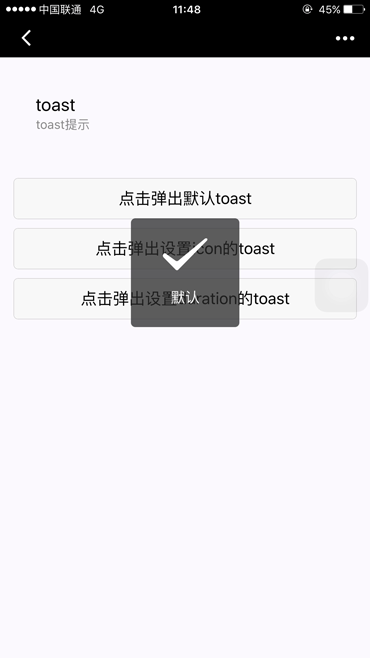
index页面的WXML代码所示:
<view class="body-view">
<toast hidden="{{toast1Hidden}}" bindchange="toast1Change">
默认 </toast>
<button type="default" bindtap="toast1Tap">点击弹出默认toast</button></view><view class="body-view">
<toast hidden="{{toast2Hidden}}" duration="3000" bindchange="toast2Change">
设置duration </toast>
<button type="default" bindtap="toast2Tap">点击弹出设置duration的toast</button>
</view>比如我们想实现弹出“登录成功”和“加载中”的提示,页面上JS交互这样来写:
toast1Change: function () {
wx.showToast({
title: '登陆成功',
icon: 'success',
duration: 1200
})
},
toast1Tap: function () {
wx.showToast({
title: '加载中',
icon: 'loading',
duration: 1200
})
},最终效果很简单,这只是提示最基本的功能,在很多情况下我们都需要自定义弹出框的,很少用系统自带的,这里提出来只是告诉大家交互的基本方法。
如果我们想自定义弹出层怎么弄呢,很简单的哟,继续往下看。
首先我们在WXML代码里新建一个按钮和弹出层的代码:
<button type="primary" bindtap="searchBtn">点击弹出</button>
<!-- layer -->
<toast hidden="{{status}}" duration="3000" bindchange="toastHide">
<view>这里是弹出层的内容123123</view>
<view>这里是弹出层的内容</view>
<button bindtap="toastHide">关闭</button>
</toast>上面的WXML,按钮我们使用了bindtap和bindchange方法,分别传参数searchBtn和toastHide,接下来我们的JS代码可以这样来写:
var status = true;
Page({
searchBtn: function (event) {
console.log("触发了点击事件,弹出toast")
status = false
this.setData({ status: status }) //setData方法可以建立新的data属性,从而起到跟视图实时同步的效果
},
toastHide: function (event) {
console.log("触发bindchange,隐藏toast")
status = true
this.setData({ status: status })
},
data: {
status: status //data里面的属性可以传递到视图
},
})对于上面提到的参数分别执行了动,核心代码就这些,至于样式大家自己去搞定。





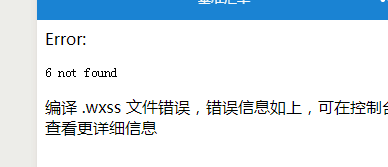


网友评论文明上网理性发言 已有0人参与
发表评论: